Независимо от типа видеокарты, установленной в вашей системе, драйверы должны быть актуальными. Поэтому перед запуском Far Cry 5: Day of the Fierce Zombies следует проверить на сайте производителя, не вышли ли новые драйверы:
Гайд Far Cry 5: как исправить черный экран, вылеты, ошибку 000001 и прочее
На календаре 27 марта — выход Far Cry 5, и многие геймеры направились в интернет-магазины или сервисы цифровой дистрибуции, чтобы приобрести копию игры. Судя по отзывам в Steam, можно сказать, что Far Cry 5 — это довольно хорошая игра, которая оптимизирована и удовлетворительно работает на большинстве устройств.
Однако лишь немногие современные игры выходят абсолютно гладко. К сожалению, некоторые игроки сообщают, что столкнулись с различными проблемами при запуске Far Cry 5 или во время игрового процесса. Например, многие игроки просто не могут запустить новую часть Far Cry. Другие получили ошибку 000001 и сообщение о том, что их компьютер не соответствует минимальным системным требованиям. Среди прочего, были замечены сообщения о черном экране.
В этой статье мы собрали решения вышеперечисленных проблем и не только. Однако прежде чем начать поиски, вам следует ознакомиться с системными требованиями для Far Cry 5. Поверьте, это будет иметь решающее значение для решения одной из проблем.
Системные требования Far Cry 5

Минимальные системные требования
- Операционная система.
- Процессор: Intel Core i5-2400 @ 3,1 ГГц или AMD FX-6300 @ 3,5 ГГц или эквивалентный.
- Память: 8 ГБ ОЗУ
- Графическая карта: NVIDIA GeForce GTX 670 или AMD R9 270 (2 ГБ VRAM с Shader 5.0)
- DirectX: версия 9.0c
- Сеть: подключение к широкополосной сети
- Дисковое пространство: 40 ГБ свободного дискового пространства
Рекомендованные системные требования
- Операционная система.
- Процессор: Intel Core i7-4770 @ 3,4 ГГц или AMD Ryzen 5 1600 @ 3,2 ГГц или эквивалент
- Память: 8 ГБ ОЗУ
- Графическая карта: NVIDIA GeForce GTX 970 или AMD R9 290X (4 ГБ VRAM с Shader 5.0)
- DirectX: версия 9.0c
- Сеть: подключение к широкополосной сети
- Дисковое пространство: 40 ГБ свободного дискового пространства
Как видите, для игры не требуется особо мощное оборудование. Как мы уже говорили, Far Cry 5 отлично оптимизирована, поэтому у вас есть все шансы пройти игру на менее мощном оборудовании, но это не рекомендуется.
В любом случае, теперь, когда мы убедились, что у вас нет проблем с требованиями, давайте рассмотрим решения таких проблем, как черный экран, зависание, сбои, ошибка 000001 и другие в Far Cry 5.
Руководство по решению проблем Far Cry 5

Far Cry 5 – черный экран
Некоторые игроки сообщили о появлении черного экрана при запуске Far Cry 5. Эта проблема не нова для компьютерных геймеров — обычно она решается установкой новых версий необходимых библиотек, поставляемых с игрой, обновлением драйвера графического ускорителя и т.д.
Однако, как выяснилось, проблема черного экрана в Far Cry 5 вызвана таким программным обеспечением, как MSI Afterburner. Если вы используете это программное обеспечение для мониторинга производительности или, например, перегружаете видеокарту, мы рекомендуем закрыть MSI Afterburner и посмотреть, нормально ли работает Far Cry 5 или нет.
Far Cry 5 – ошибка 000001
Еще одна распространенная проблема, с которой сталкиваются многие пользователи, — ошибка 000001. Помимо самой ошибки, вы также увидите сообщение о том, что ваш компьютер не соответствует минимальным системным требованиям. Эта проблема особенно распространена среди владельцев процессоров AMD Phenom II.
К сожалению, разработчики каким-то образом ограничили или контролировали игру на аппаратном уровне. Исходя из этого, можно сказать следующее: владельцы процессоров AMD Phenom II и других с аналогичным набором инструкций не смогут запустить Far Cry 5 на своих компьютерах.
Стоит отметить, что это не первый случай, когда отсутствие определенного набора инструкций для процессора мешает игрокам получить желаемый игровой опыт. Однако со временем разработчики таких игр выпустили исправления, чтобы не подводить покупателей своих продуктов. Возможно, Ubisoft также выпустит аналогичный патч. Однако на данный момент у вас нет другого выбора, кроме как отложить игру на потом или потребовать возврата денег.
Но здесь вам придется настраивать все вручную. Прежде всего, необходимо увеличить частоту самого видеочипа («Core Clock») и частоту памяти видеокарты («Memory Clock»). Основные значения этих параметров приведены слева. С правой стороны отображаются температура и повышение напряжения — с их помощью можно следить за «здоровьем» видеокарты.
Far Cry 5 не запускается
Обычно это происходит, когда вы пытаетесь запустить игру под Windows 7. Эта ошибка связана с отсутствием необходимых обновлений. Если у вас лицензионная версия операционной системы, просто активируйте автоматическое обновление в Центре обновления Windows. В противном случае загрузите обновление KB2670838 с веб-сайта Microsoft.
Также возможно, что Shooter не запускается из-за отсутствия Microsoft .Net Framework 4.6.1. Поэтому мы советуем вам загрузить и установить его.
Far Cry 5 не устанавливается
При использовании Steam или Uplay эта проблема может возникнуть из-за недостатка свободного места на жестком диске. Однако если у вас есть программа установки, попробуйте запустить файл setup.exe в режиме совместимости с Windows 7.
Это указывает на то, что ваша компьютерная система не соответствует минимальным системным требованиям игры. Вероятно, вы пытаетесь запустить его на процессорах AMD Phenom II, которые не поддерживают SSE 4.1. К сожалению, устранить эту проблему без замены процессора невозможно. Вполне вероятно, что в будущем появятся патчи, которые позволят запустить пятый Far Cry на этих чипсетах.
Far Cry 5 вылетает после первого ролика
Эта ошибка вызвана параметром. Вам нужно зайти в настройки игры, перейти в параметры графики и установить частоту кадров на 30 fps. После этого аварии прекратятся. Вы сможете изменить это значение в будущем.
Начнем с самых банальных причин — недостаток свободного места на жестком диске. Сохранения часто записываются на диск «С», который мало у кого имеет большой объем. Поэтому мы советуем вам очистить его. Вторая наиболее распространенная причина — использование кириллических символов в названиях папок, т.е. они должны быть названы только латинскими буквами.
Если это нелицензионная копия, вам может помочь следующий метод:
- Войдите в игру и начните процесс поиска.
- Выйдите из Far Cry 5 и найдите папку CPY_SAVES по адресу C:\\\\Users\\\\Username\\\\Documents\\\\.
- Щелкните правой кнопкой мыши на этой папке и выберите опцию «Свойства».
- Перейдите на вкладку «Общие», найдите опцию «Функции» и установите флажок напротив опции «Разрешить индексирование содержимого файлов».
Если это не сработает, попробуйте создать папку сохранения в другом каталоге, например, на том же диске, где установлен Far Cry 5. Для этого вам необходимо выполнить несколько действий:
- Перейдите в папку, в которой находится шутер, и откройте папку bin.
- В этой папке вы найдете файл CPY.ini.
- Откройте его и удалите все строки, в которых говорится SavePath=, т.е. Settings, AppID=1803, PlayerName=CPY, Language=ru-RU, SavePath=, UplayID=c91c91c91c9-1c91c91c9-91c9-1c91c91c91c9.
- После этого игра начнет создавать сохранения на жестком диске, где находится игра. Как и в предыдущем методе, в разделе «Атрибуты» следует установить флажок «Разрешить индексирование содержимого файла».
- Запускайте игру только от имени администратора.
Это программы, которые могут отображать свой интерфейс поверх игры. Часто на вашем компьютере есть такие — Fraps, Steam, Origin и так далее. Даже если наложение скрыто, компьютер позаботится об этом и снизит FPS в Far Cry 5.
Исправлено Вылет Far Cry 5 | Быстро и легко
Будет очень неприятно, если Far Cry 5 выйдет из строя на вашем компьютере, особенно если вы получаете удовольствие от игры. Некоторые игроки сообщили Ubisoft о сбоях в игре Far Cry 5, но многие по-прежнему сталкиваются с той же проблемой.
Но не волнуйтесь. Есть вещи, которые мы можем сделать, чтобы исправить проблемы со сбоями в Far Cry 5. Если при запуске игры Far Cry 5 происходит сбой p или игра падает и выдает сообщение об ошибке, вы можете попробовать решения, описанные в этой заметке, чтобы исправить проблемы с падением Far Cry 5. Так что читайте дальше…
Почему происходит сбой в Far Cry 5?
Распространенными причинами сбоев игр на вашем компьютере являются: Недостаток системных ресурсов для запуска игры, разгон процессора и проблемы с видеокартой. Так что не паникуйте. Вы можете кое-что сделать для решения этой проблемы.
- Установите последний патч.
- Прекратите разгонять свой процессор.
- Обновите графический драйвер
- Установите настройки графики на низкий уровень.
- Сброс графического драйвера
- Измените файл system.cfg
Примечание. Некоторые игры Ubisoft имеют Denuvo DRM (Digital Rights Management), технологию, которая защищает от подделок. В этом случае для запуска игры требуется определенная вычислительная мощность. Если ваша игра не освобождена от DRM, вы, возможно, не сможете ее запустить. И вам следует обратиться к Ubisoft за предложениями.
Исправление 1: Установите последний патч
Чтобы исправить некоторые ошибки и улучшить игровой процесс, Ubisoft (разработчик Far Cry 5) продолжает выпускать патчи. Поэтому вам следует проверить, есть ли обновления для Far Cry 5. Если это так, вы можете установить последний патч, чтобы обновить свою игру.
Перезапустите Far Cry 5 после обновления и проверьте, исправлен ли сбой.
Исправление 2: прекратите разгон процессора
Разгон означает настройку процессора и памяти на работу быстрее официальной скорости. Почти все процессоры имеют рейтинг скорости. Однако это может привести к зависанию или сбою при загрузке игр. Поэтому для решения этой проблемы необходимо сбросить тактовую частоту процессора до значения по умолчанию.
Исправление 3 : Обновите видеодрайвер
Неполный или устаревший графический драйвер может привести к сбою Far Cry 5. Чтобы устранить эту проблему, необходимо обновить драйвер видеокарты до последней версии.
Существует два способа обновления графического драйвера: вручную и автоматически.
Вы можете вручную найти последнюю версию драйвера видеокарты у производителей, а затем загрузить и установить его на свой компьютер. Это требует времени и навыков работы с компьютером.
Если у вас нет времени или терпения, вы можете сделать это автоматически с помощью Driver Easy.
Driver Easy автоматически узнает вашу систему и находит для нее нужные драйверы. Вам не нужно точно знать, на какой системе работает ваш компьютер, не нужно беспокоиться о том, что вы загрузите не тот драйвер, и не нужно беспокоиться об ошибках установки.
Вы можете обновлять драйверы автоматически с помощью Driver Easy FREE или Pro, но в версии Pro это занимает всего 2 клика (и вы получаете полную поддержку и 30-дневную гарантию возврата денег).
1) Загрузите и установите Driver Easy.
2) Запустите Driver Easy и нажмите кнопку Scan Now. Затем Driver Easy просканирует ваш компьютер и обнаружит все проблемные драйверы.
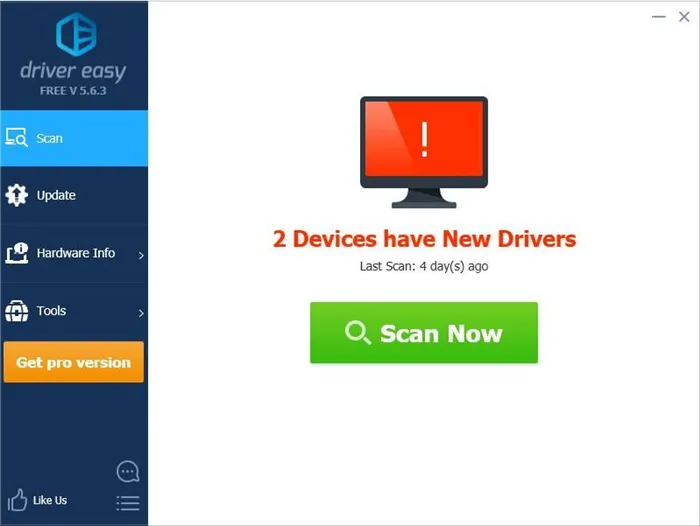
3) Нажмите кнопку Обновить рядом с выбранным устройством, чтобы автоматически загрузить правильную версию драйвера (это можно сделать с помощью БЕСПЛАТНОЙ версии). Затем установите драйвер на компьютер.
Если возникла проблема, первое, что следует сделать, — обновить графический драйвер. Многие пренебрегают этим, но мы настоятельно рекомендуем это делать, поскольку для многих современных игр выходят важные обновления, которые помогают запустить ту или иную игру.
Тест настройка и оптимизация Far Cry 5 на слабом ПК

Как разогнать видеокарту для Far Cry 5: Dead Living Zombies
Все, что связано с «разгоном», направлено на увеличение производительности, но это довольно обширные темы, которые трудно охватить в нескольких словах. Кроме того, это всегда довольно рискованное дело. По крайней мере, вы были предупреждены.
Чтобы добиться большего количества FPS в Far Cry 5: Dead Living Zombies, вы можете сначала попробовать разогнать свою видеокарту. Самый простой способ — использовать встроенные программные функции производителя видеокарты.
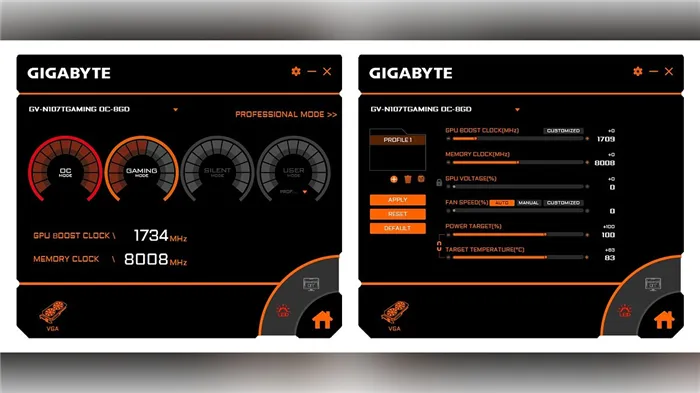
Например, некоторые видеокарты GIGABYTE поставляются с Graphics Engine, который включает в себя несколько предустановленных профилей разгона. Это позволит вам выжать из вашей видеокарты 5-10 дополнительных кадров в секунду.
Если у вас нет программы производителя, вы всегда можете воспользоваться универсальным решением — MSI Afterburner. Это одна из лучших программ для разгона, с множеством различных настроек.

Но здесь вам придется настраивать все вручную. Прежде всего, необходимо увеличить частоту самого видеочипа («Core Clock») и частоту памяти видеокарты («Memory Clock»). Основные значения этих параметров приведены слева. С правой стороны отображаются температура и повышение напряжения — с их помощью можно следить за «здоровьем» видеокарты.
При повышении частоты увеличивается тепловыделение видеокарты. Если температура превышает 85 градусов, следует увеличить скорость вращения вентилятора («Fan Speed»). Если температура поднимается до 100 градусов, следует немедленно прекратить разгон, иначе чип может расплавиться. Сильный «разгон» требует водяного охлаждения, поэтому не следует разгонять процессор более чем на 10 %.
Оптимизация для слабых ПК Far Cry 5: Dead Living Zombies
Существует множество способов повысить производительность игр на не слишком слабом компьютере. Ниже мы рассмотрим их в порядке от простого к сложному и расскажем, что делать, если Far Cry 5: Dead Living Zombies не работает должным образом.

Разогнать процессор
Хотя вы можете перегрузить видеокарту непосредственно в Windows, для повышения производительности процессора и увеличения производительности Far Cry 5: Dead Living Zombies вам необходимо зайти в Bios.
«Разгон» для геймеров обычно означает увеличение соотношения ядер процессора, что возможно не с каждым процессором, а только с теми, у которых включен множитель. Как правило, такие процессоры маркируются особым образом. Intel, например, использует символы «K» и «X». Это означает, что, например, i7-4790 нельзя разогнать с помощью множителя, а i7-4790K — можно.
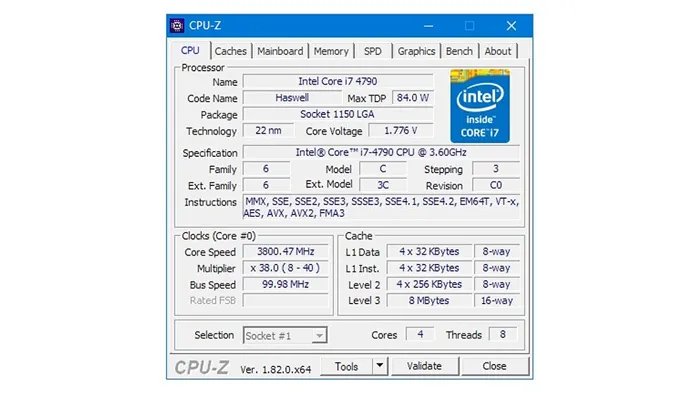
Но как узнать точное обозначение модели процессора? Самый простой способ — использовать программу CPU-Z. После его запуска нужно открыть вкладку CPU и посмотреть на первую строку — «Name». Это имя процессора. Кстати, там же можно увидеть и сам множитель. Он находится в разделе «Clocks» в строке «Multiplier». Если процессор поддерживает «разгон», вы можете изменить этот множитель.
CFG — это файл конфигурации, в котором сохраняются настройки. Файлы CFG создаются многими программами для хранения информации и настроек, которые отличаются от заводских. Если Far Cry 5 продолжает сбоить из-за вашего компьютера, вы можете изменить настройки в файле cfg, чтобы устранить проблему.
Изменить параметры электропитания
По умолчанию компьютер переходит в режим сбалансированного питания, который на некоторых ноутбуках настроен на экономию энергии для увеличения времени работы.
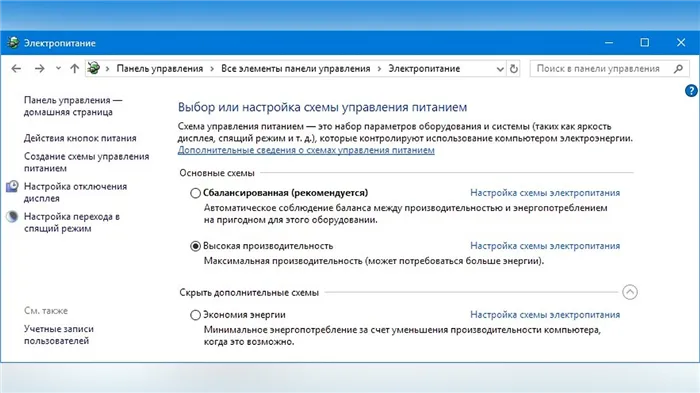
Это не позволяет компьютеру полностью раскрыть свой потенциал в Far Cry 5. Поэтому первое, что вам следует сделать, это открыть Панель управления, которую вы можете найти с помощью поиска. Тогда вам нужно сделать следующее:
- Выберите режим просмотра «Мелкие значки»,
- Нажмите на «Энергия»,
- Найдите на экране опцию «Настройка схемы питания» и нажмите на нее,
- Нажмите «Изменить дополнительные параметры питания», Просмотрите экран «Настройка схемы питания», Выберите «Настройка схемы питания» и нажмите «Изменить дополнительные параметры питания»,
- В открывшемся окне найдите выпадающий список,
- Выберите «Высокая мощность» из списка,
- Нажмите «Применить», а затем нажмите «OK».
Включить режим производительности Nvidia
После установки драйвера видеокарты Nvidia вы можете ускорить Far Cry 5, используя режим производительности. Это несколько упростит графику игры, но повысит FPS. Обратите внимание, что этот метод доступен только в том случае, если у вас видеокарта с чипом Nvidia. Вот как:
- Щелкните правой кнопкой мыши на значке NVIDIA Settings в правом нижнем углу экрана,
- В открывшемся правом окне выберите вкладку «Настройки 3D»,
- Нажмите на «Adjust Viewer Image Settings» (Настроить параметры изображения просмотра),
- Установите флажок справа от «Пользовательские настройки с акцентом на:»,
- Переместите «ползунок» внизу в крайнее левое положение «Производительность»,
- Нажмите кнопку «Применить» внизу.
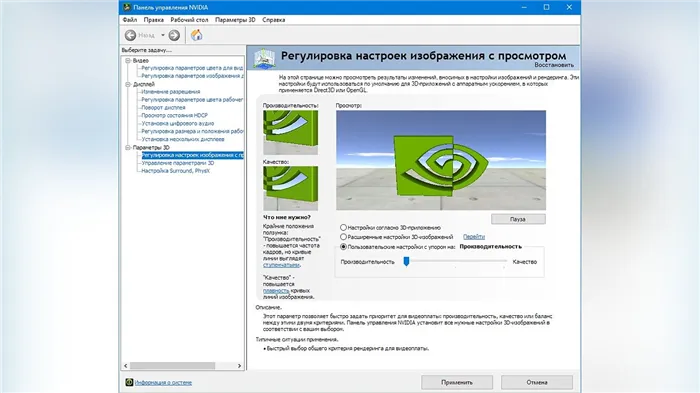
Затем запустите Far Cry 5 и убедитесь, что все отображается правильно. Если возникают проблемы, следует выбрать «Настройки в соответствии с 3D-приложением» вместо «Пользовательские настройки с фокусом на:».
Отключить эффекты Windows
Если Far Cry 5 запущен не в полноэкранном режиме, а в окне, содержащем рамку, можно повысить FPS, отключив эффекты Windows. Для этого необходимо выполнить следующие действия:
- Откройте «Исследовать»,
- Откройте «Explore», откройте «Explorer», щелкните правой кнопкой мыши на «This Computer» (или «My Computer»),
- Нажмите на «Свойства» в контекстном меню,
- В открывшемся окне нажмите «Дополнительные параметры системы» в левой части,
- В открывшемся окне перейдите на вкладку «Дополнительно»,
- В разделе «Производительность» нажмите на «Настройки». «;
- В открывшемся окне перейдите на вкладку «Визуальные эффекты»,
- Установите флажок рядом с пунктом «Обеспечить наилучшую производительность».
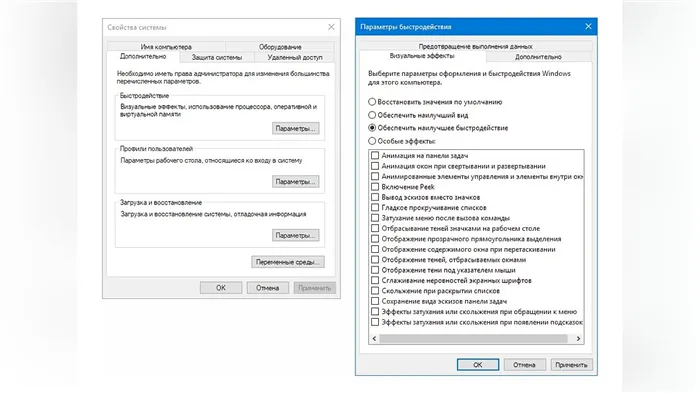
При необходимости на последнем этапе можно выбрать опцию «Специальные эффекты». В этом случае вы можете выбрать, какие эффекты вы хотите сохранить, а какие деактивировать.
В случае с RadeonMod все аналогично: нужно найти настройки, отвечающие за текстуры, и уменьшать их до тех пор, пока FPS в игре не станет достаточно высоким.
Ошибка DirectX в Far Cry 5
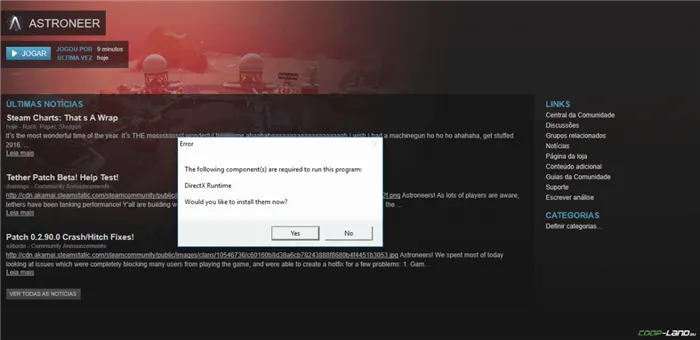
Ошибки, связанные с DirectX, могут возникать, особенно при запуске Far Cry 5. Не удивляйтесь, если одна игра работает нормально, а в другой возникает ошибка. Таких ошибок обычно довольно много, поэтому мы собрали наиболее часто встречающиеся ошибки пользователей. Поэтому если вы вдруг получите сообщение «DirectX Runtime Error», «DXGI_ERROR_DEVICE_RESET», «DXGI_ERROR_DEVICE_HUNG» или «DXGI_ERROR_DEVICE_REMOVED». Если у вас возникли проблемы с этими ошибками, следуйте приведенным ниже инструкциям для их устранения.
- Во-первых, установите «чистую» версию драйвера вашей видеокарты (т.е. не спешите устанавливать тот же GeForce Experience, ничего дополнительного от AMD и аудио).
Ошибка 0xc000007b в Far Cry 5

В худшем случае ошибка 0xc000007b или «This application could not be started correctly» связана с повреждением файлов операционной системы, в лучшем — с драйверами видеокарты Nvidia.
-
Самый очевидный и простой способ исправить ошибку — переустановить драйверы для вашей видеокарты, а затем запустить игру от имени администратора.
-
После установки Dependency Walker 64bit запустите утилиту и перейдите в раздел «View» «Full Patch» «.exe файл проблемной игры» (в некоторых случаях после этого появится окно ошибки, но не обращайте на него внимания, закройте окно). Переключитесь на «Модуль» и изучите значения в столбцах до конца ошибок.
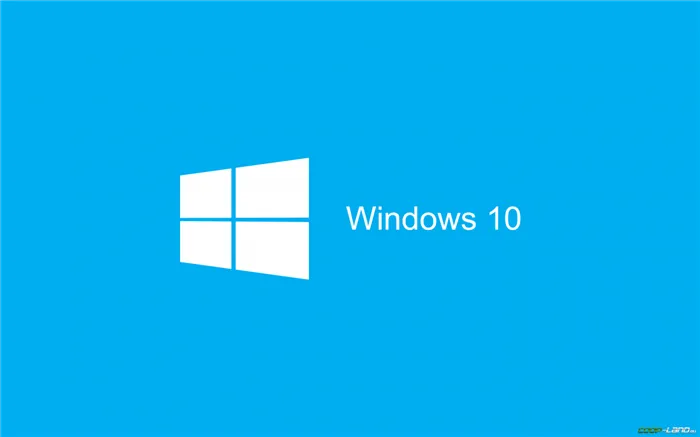
Ошибка 0xc0000142 / 0xe06d7363 / 0xc0000906
Эти ошибки являются не только одной из самых распространенных проблем, но и одной из самых сложных для устранения. Это связано с тем, что никогда сразу не ясно, почему они возникают. С другой стороны, известно, что это происходит только в двух случаях: 1 — во время выполнения программы или игры, 2 — буквально сразу после подключения.
И в первом случае она обычно связана с недавно установленным приложением, поскольку ни одна из этих ошибок никогда не возникает сама по себе. В любом случае, существует несколько способов избавиться от них. Мы рекомендуем вам более подробно рассмотреть каждый из них.
Отключите антивирусную программу
Не секрет, что в этом часто виновата антивирусная программа. Однако в случае вышеупомянутых ошибок лучше не только деактивировать их, но и временно удалить. Лучше временно удалить его, а затем попытаться запустить снова. Если это вам не поможет, сделайте следующее:
- Полностью удалите приложение, чтобы не осталось никаких папок или файлов.
Отключите «Защитник Windows»
В дополнение к антивирусной программе следует также попробовать отключить Windows Defender. Из также может легко привести к подобным ошибкам.. Для этого выполните следующие действия:
- Откройте «Центр безопасности Windows Defender», выберите настройки и нажмите на раздел «Защита от вирусов и угроз».

Проверьте путь на наличие кириллицы
Убедитесь, что путь к приложению не содержит кириллических символов. И стоит отметить, что наличие «Users» в адресе никак на него не влияет. Поэтому, если после слова «Users» идут кириллические символы, вам нужно будет создать нового локального пользователя с именем, состоящим из латинских букв. В этом случае вам также может понадобиться переустановить само приложение под новым пользователем.
Воспользуйтесь чистой загрузкой
После этого проблема может быть решена перезапуском. Обычно это помогает, если ошибка возникает во время запуска Windows 10. Это связано с тем, что причина почти всегда связана с конкретной программой или службой в системе автозапуска.
Чтобы выяснить, какая программа вызывает проблему, следует посмотреть на заголовок при появлении сообщения об ошибке — там всегда присутствует файл exe. Именно он вызывает ошибку. Поэтому файл должен быть деактивирован в автозагрузке Windows. Это можно сделать самым простым способом:
- Откройте окно «Настройки» в Windows 10 с помощью кнопки .
Откройте окно Windows Windows Windows, выбрав меню Windows Windows Windows Windows или комбинацию клавиш.
Проверьте целостность файлов
Откройте Windows, нажав на меню Windows или используя меню Windows или пункт меню. Возможно, ошибка возникает из-за нарушения целостности системных файлов.. А для их проверки в Windows 10 есть два инструмента — DISM.exe с командой Repair-WindowsImage for PowerShell и SFC.exe. Мы рекомендуем использовать последний вариант, так как он наиболее известен и прост в использовании. Проверка может быть выполнена следующим образом:
- Откройте «Командную строку» от имени администратора (просто введите «Command Prompt» в поле поиска).
Любые обнаруженные ошибки будут исправлены автоматически.
















